Microsofts operativsystem har infört en alfabetisk beteckning för hårddiskar och diskettstationer. I äldre versioner användes bokstäverna ”A” och ”B” i det romerska alfabetet för disketter. För närvarande är den enda hårdkodade partitionen ”C”, som används för att representera den enhet eller partition där operativsystemet är installerat. Efterföljande partitioner, flash-enheter och cd-roms har namn efter bokstaven ”D”. Våra experter ger råd om hur man vid behov ändrar enhetens systemtilldelning.
Diskhantering
Windows-distributionen innehåller verktyget ”Diskhantering” för att manipulera datadiskar som är anslutna till en dator.
Öppna Start-knappens avancerade meny med hjälp av tangentbordsgenvägen ”Win+X”. Välj den linje som visas i skärmbilden med ramen.

Det andra sättet att öppna verktyget ”Diskhantering” är att använda dialogrutan ”Kör”. Kalla det med hjälp av genvägen ”Win+R”. Skriv ”diskmgmt” i textrutan och starta konsolen.Välj ”msc” och tryck på ”OK”.
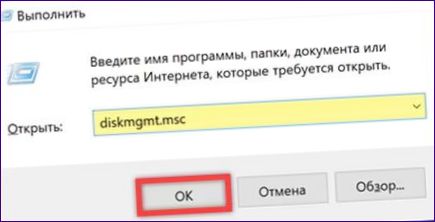
Välj den enhet du vill arbeta med högst upp i verktygsfönstret. Högerklicka på ikonen för att öppna kontextmenyn. Klicka på linjen markerad med en tvåa, vilket öppnar en ny dialogruta.
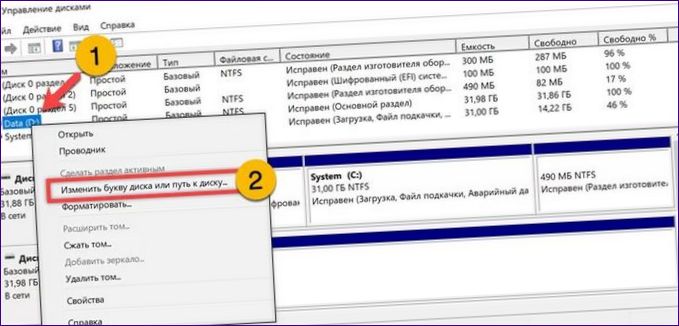
Se till att den enhet du försöker arbeta med är vald i huvudfältet. Klicka på knappen ”Ändra”.
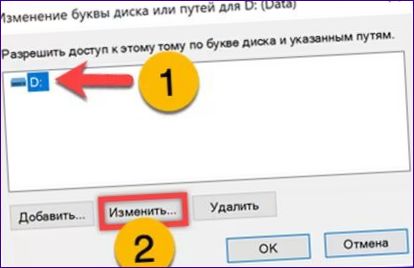
Pilen visar rullgardinslistan med det latinska alfabetet. Välj en enhetsbeteckning och tryck på ”OK”.

Den första systemvarningen varnar dig för att vissa program, som kräver exakt plats för körbara filer, kan sluta fungera. Stäng den med knappen ”Ja”.
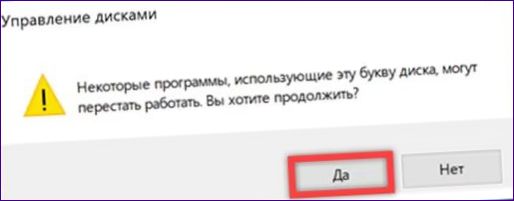
Den andra systemvarningen innehåller en utförlig förklaring av konsekvenserna av de åtgärder som du utför. Efter användarens samtycke ändrar verktyget bokstaven till den angivna bokstaven.
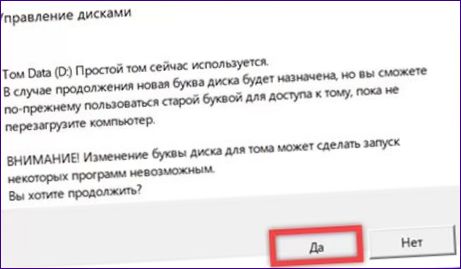
I huvudfönstret Diskhantering visar pilarna de ställen där du kan bekräfta att operationen har utförts framgångsrikt.

Kommandorad
Förutom GUI kan du ändra enhetsbeteckningen med kommandoradsverktyget Diskpart.
Öppna den avancerade menyn på Start-knappen. Kör ett standardskal med förhöjda privilegier.
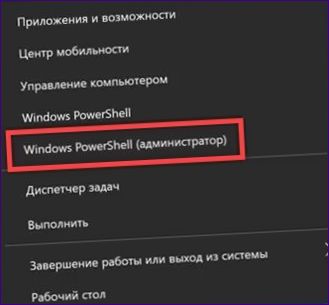
Skriv kommandot ”diskpart” och tryck på Enter på det fysiska datorns tangentbord. Att byta till konsolverktyget bekräftas genom att ändra inbjudningsraden. Detta visas i skärmbilden med en pil.
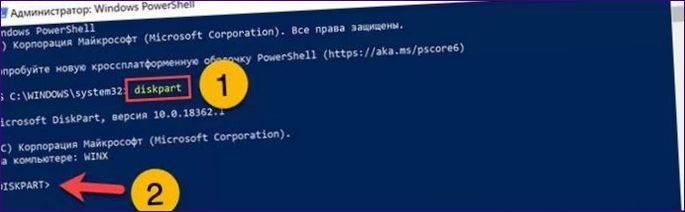
Lista över diskar i ditt system genom att skriva ”
- st volym”. Hitta en enhet med hjälp av dess etikett och se vilken bokstav den har tilldelats i kolumnen ”Namn”. I det här exemplet är det ”D”.
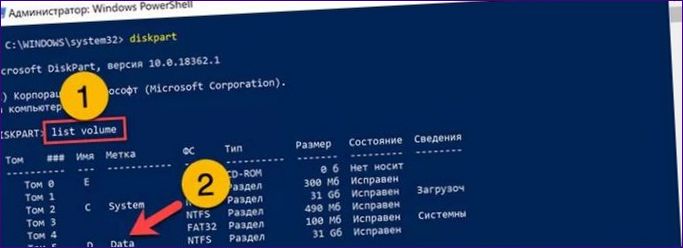
Navigera till den valda enheten genom att skriva ”select volume D”. Nätverket kommer att ge ett svar med volymnumret.

Tilldela en ny bokstav med kommandot ”assign letter=O”. I exemplet valde våra granskare ”O”, precis som i exemplet med det grafiska läget ovan. Framgångsrik operation är slutförd.

Skriv ”exit” för att avsluta Diskpart och stänga kommandoradsfönstret en andra gång.

Avslutningsvis
Våra experter erbjöd två sätt att ändra den bokstav som tilldelats enheten. Välj rätt och konfigurera systemet enligt dina önskemål.

Hur ändrar jag enhetsbeteckningen i Windows 10? Är det möjligt att ändra bokstaven eller beteckningen för olika enheter i datorn? Jag skulle vilja veta hur man gör detta om det är möjligt. Tack på förhand för hjälpen!
För att ändra enhetsbeteckningen i Windows 10 kan du öppna ”Enhetshanteraren” genom att högerklicka på Startmenyn och välja ”Enhetshanteraren”. Sedan högerklickar du på enheten som du vill ändra beteckningen för och väljer ”Egenskaper”. Under fliken ”Allmänt” kan du ändra beteckningen genom att klicka på ”Ändra inställningar” och sedan ”Allmänna”. Här kan du ändra enhetens namn och bokstav. Kom ihåg att vara försiktig när du ändrar beteckningen för enheter, eftersom felaktiga ändringar kan orsaka problem med din dator. Lycka till!